Ver e transferir os preços do Azure da sua organização
Os clientes do Azure com um Azure Enterprise Agreement (EA), Microsoft Customer Agreement (MCA) ou Microsoft Partner Agreement (MPA) podem ver e transferir os respetivos preços no portal do Azure. Saiba como verificar o tipo da conta de faturação.
Transferir os preços de um Contrato Enterprise
Dependendo das políticas definidas para a sua organização pelo Administrador Corporativo, somente determinadas funções administrativas fornecem acesso às informações de preços do EA para a sua organização. Para obter mais informações, veja Compreender as funções administrativas do Contrato Enterprise no Azure.
- Como Administrador Corporativo, inicie sessão no portal do Azure.
- Procure Cost Management + Faturação.

- Selecione um perfil de faturação. Dependendo do seu acesso, pode ser preciso selecionar primeiro uma conta de faturação.
- Selecione Utilização + Custos no menu de navegação.
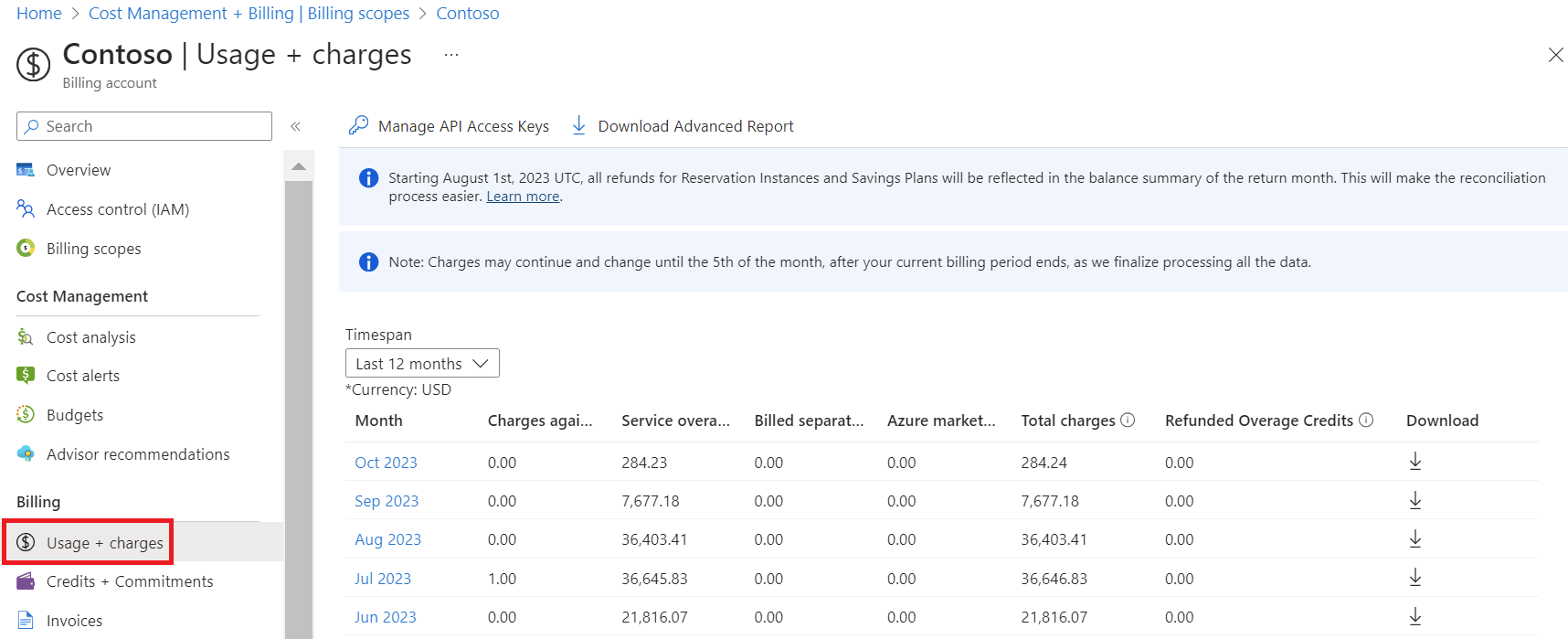
- Selecione
 Transferir para o mês.
Transferir para o mês. - Na página Transferir Utilização + Custos, na Folha de Preços, selecione Preparar documento. A preparação do ficheiro pode demorar algum tempo.

- Quando o ficheiro estiver pronto para ser transferido, selecione Transferir folha de preços do Azure.
Para períodos de cobrança de janeiro de 2023 em diante, uma nova versão da planilha de preços do Azure está disponível para download. A nova versão apresenta um novo esquema. É um arquivo .ZIP para suportar grandes quantidades de dados.
Os preços de reserva do Azure estão disponíveis na Folha de Preços do Azure para o período de cobrança atual. Se quiser manter um registo contínuo dos preços de reserva do Azure, recomendamos que transfira a sua Folha de Preços do Azure para cada período de faturação.
Transferir preços de uma conta MCA ou MPA
Se tiver um MCA, terá de ser proprietário, contribuidor, leitor ou gestor de faturas do perfil de faturação para visualizar e transferir os preços. Se tiver um MPA, deverá ter a função de Administrador Global e Agente de Administração na organização parceira para visualizar e transferir os preços.
Transferir folhas de preços para custos faturados
- Inicie sessão no portal do Azure.
- Procure Cost Management + Faturação.
- Selecione um perfil de faturação. Dependendo do seu acesso, pode ser preciso selecionar primeiro uma conta de faturação.
- Selecione Faturas.
- Na grelha da fatura, localize o registo da fatura que corresponde à folha de preços que quer transferir.
- Selecione as reticências (
...) no fim da linha.
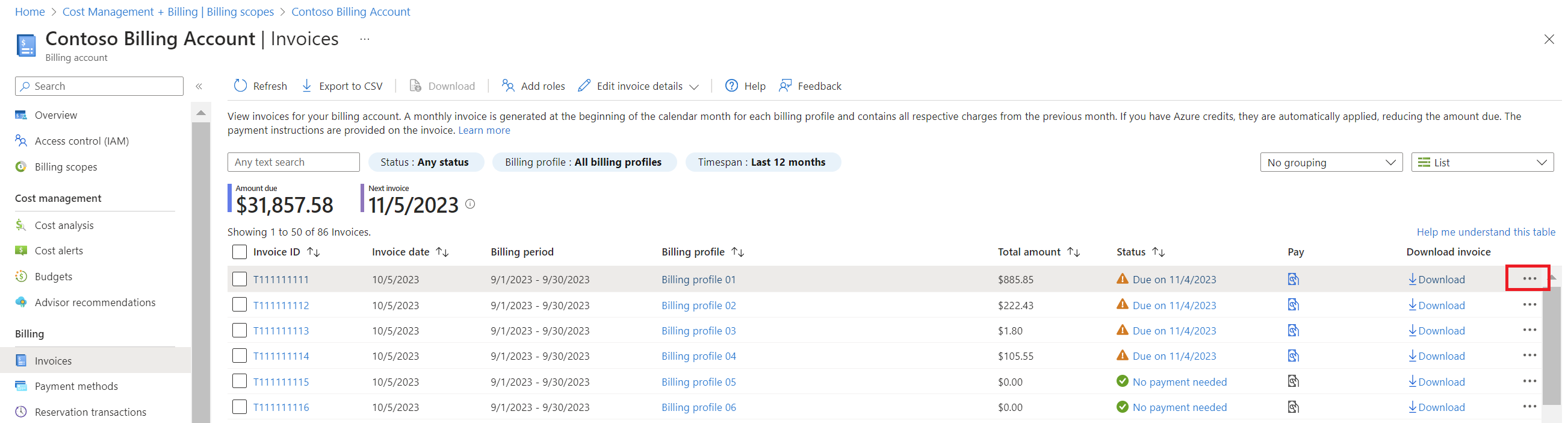
- Se quiser ver os preços dos serviços na fatura selecionada, selecione Folha de preços da fatura.
- Se quiser ver os preços de todos os serviços do Azure para o período de faturação indicado, selecione Folha de preços do Azure.
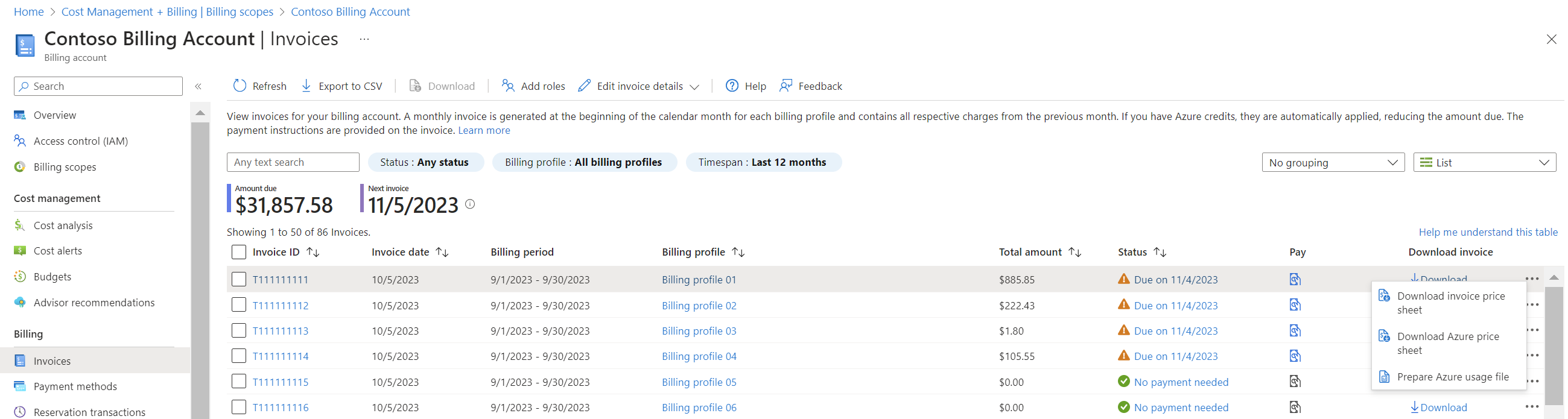
- O Azure prepara a folha de preços. Quando o ficheiro estiver pronto, será transferido automaticamente.
Transferir as folhas de preços e utilização para o período de faturação atual
Se tiver um MCA, poderá transferir os preços relativamente ao período de faturação atual no âmbito do perfil de faturação.
- Inicie sessão no portal do Azure.
- Procure Cost Management + Faturação.
- Selecione um perfil de faturação. Dependendo do seu acesso, pode ser preciso selecionar primeiro uma conta de faturação.
- No menu de navegação à esquerda, selecione Perfis de faturação.
- Na página Perfis de faturação, selecione um perfil de faturação.
- Na parte inferior da página, em Atalhos, selecione Transferir utilização e preços.
- Na página Downloads, selecione Baixar planilha de preços do Azure para o Ano do Mês.

- O Azure prepara a folha de preços. Quando o ficheiro estiver pronto, será transferido automaticamente.
Obter a estimativa dos custos com a calculadora de preços do Azure
Também pode utilizar os preços da sua organização para estimar os custos com a calculadora de preços do Azure.
- Vá para a Calculadora de preços do Azure.
- No canto superior direito, selecione Iniciar sessão.
- Em Programas e Oferta>Programa de Licenciamento, selecione Contrato Enterprise (EA) .
- Em Programas e Oferta>Contrato Selecionado, selecione Nenhum selecionado.

- Escolha a organização.
- Selecione Aplicar.
- Pesquise e, em seguida, adicione produtos à sua estimativa.
- Os preços estimados apresentados baseiam-se nos preços para a organização que selecionou.
Verificar o tipo da conta de faturação
Inicie sessão no portal do Azure.
Procure e selecione Gestão de Custos + Faturação.
Se você tiver acesso a apenas um escopo de cobrança, selecione Propriedades no menu à esquerda.
O valor Type no painel Propriedades determina o tipo da sua conta. Pode ser o Programa de Subscrição Online da Microsoft, o Contrato Enterprise, o Contrato de Cliente Microsoft ou o Contrato de Parceiro Microsoft. Para saber mais sobre os tipos de contas de faturação, consulte Ver as suas contas de faturação no portal do Azure.
Se você tiver acesso a vários escopos de faturamento, selecione Escopos de faturamento no menu à esquerda e marque o tipo na coluna Tipo de conta de faturamento.
Conteúdos relacionados
Se for um cliente do EA, veja:
- Gerir o acesso às suas informações de faturação do EA para o Azure
- Ver e transferir a fatura do Microsoft Azure
- Ver e transferir a utilização e os custos do Microsoft Azure
- Compreender a sua fatura para clientes do Contrato Enterprise
Se tiver um Contrato de Cliente da Microsoft, veja:
- Compreender os termos na sua folha de preços para um Contrato de Cliente da Microsoft
- Ver e transferir a fatura do Microsoft Azure
- Ver e transferir a utilização e os custos do Microsoft Azure
- Ver e transferir os documentos fiscais para o seu perfil de faturação
- Compreender os custos na sua fatura do perfil de faturação


